Sådan vælger du flere filer på Mac på én gang
Fungerer Shift til at vælge flere filer ikke for dig på Mac? Nå, en anden mulighed for at gøre det er at bruge pegefeltet eller ekstern mus, hvis du bruger en. Men vi er ikke her for at fortælle dig det åbenlyse, snarere vil du lære, hvordan du vælger flere filer på Mac med tastaturet. Uanset om det er alle filerne i en mappe, flere på hinanden følgende filer eller flere ikke-konsekutive filer i Finder, vi har dig dækket. Så lad os komme til det.
Vælg flere filer på Mac med tastatur
Uanset om du ønsker at vælge flere filer til at overføre eller uploade, vil dette hjælpe dig.
Tryk på for at vælge alle filer i en mappe kommando + a sammen.
Hvis Shift-tasten ikke er i stand til at vælge flere på hinanden følgende filer og kun den, du klikker på, fordi du er i Ikoner Udsigt. Af en eller anden grund virker Shift ikke i Ikoner udsigt. Så du skal ændre visningen.
For at gøre det skal du enten bruge ikonerne til forskellige visninger i vinduet eller klikke på Specifikation på menulinjen, hvornår Finder er åben og vælg Liste, Kolonner or Cover Flow. I alle disse visninger vil Shift fungere som du forventer.
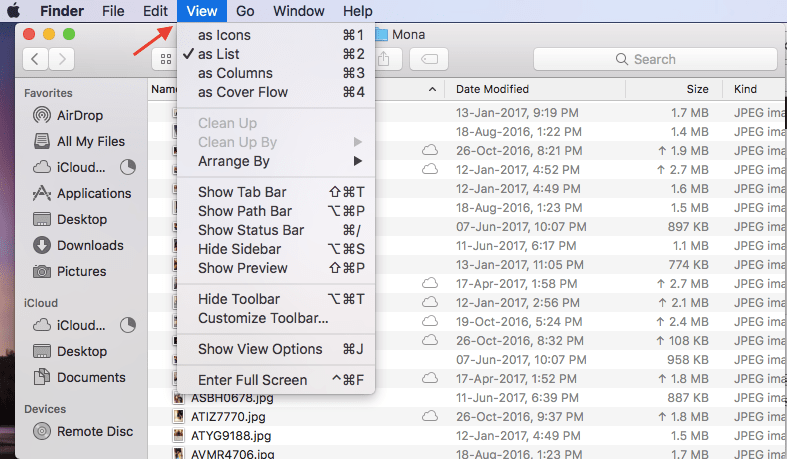
Når du er i listevisning, klik på den første fil/billede. Hold nu nede Flytte tast og klik på den sidste fil. Dette vil vælge alle filerne i den gruppe. Hvis du ønsker at springe nogle få filer over i de valgte, skal du trykke på kommandotasten og klikke på filerne for at fjerne fra markeringen.
Læs også: Sådan konverteres tekst til tale på Mac
Vælg Flere ikke-konsekutive filer på Mac
Hvis filerne ikke er i fortløbende rækkefølge, så vælg den første gruppe ved at klikke på den første fil og hold derefter nede Flytte knappen, mens du klikker på den sidste i den gruppe. Tryk nu på kommando tast og klik på det første billede i den anden gruppe. Næste tryk Flytte og klik på den sidste fil i den anden gruppe. På samme måde kan du følge dette for at vælge andre sektioner af filerne.
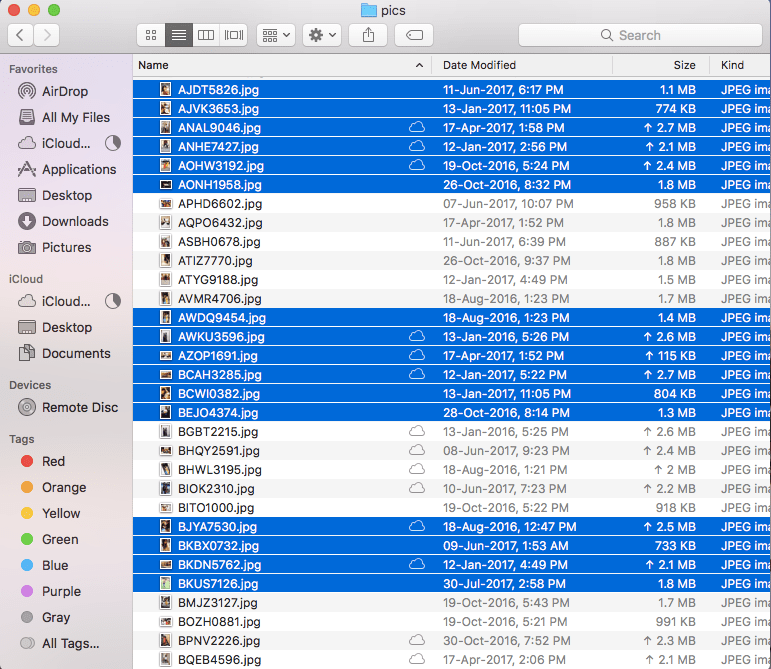
Læs også: Sådan slår du Autokorrektur fra på iPhone eller Mac
Vi håber, at du var i stand til at vælge flere filer på én gang på Mac ved hjælp af tastaturet. Glem ikke at dele denne artikel med dine venner, der ejer en Mac, for at hjælpe dem.
Seneste Artikler